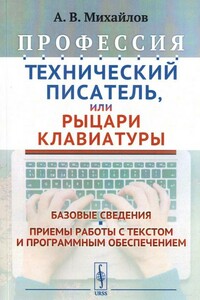С компьютером на ты. Самое необходимое | страница 28
Нажмите кнопку ОК, и имя папки отобразится в избранном.
Все избранное можно упорядочить и рассортировать по папкам — потом, когда избранного будет много, это поможет быстро находить нужное. Делается это с помощью опции Упорядочить избранное (рис. 2.31).
2.4.5. Меню Сервис
Меню Сервис предлагает несколько интересных возможностей. Первая из них — это функция подключения/отключения сетевого диска. Если ваш компьютер подключен к локальной сети, вы можете выбрать любую открытую папку, и ваш компьютер будет видеть ее как отдельный диск — при выборе опции Подключение сетевого диска появляется одноименное диалоговое окно (рис. 2.32), в котором можно задать имя диска и через кнопку Обзор выбрать папку.
При желании можно сделать так, чтобы выбранную папку видел только один из пользователей системы — если компьютер используют несколько человек, то для каждого пользователя можно задать логин и пароль.
Далее следует опция Синхронизовать (в Windows Vista/7 — Открыть центр синхронизации) — это еще одна сетевая опция. Вы можете обновлять определенные данные из локальной сети или Интернета и получать к ним доступ даже, когда ваш компьютер будет отключен от сети.
Опция Свойства папки (в Windows 7 — Параметры папок) вызывает одноименное диалоговое окно (рис. 2.33), в котором есть несколько интересных функций по настройке Windows — внешнего вида и работы с ней. Например, можно настроить Windows так, что она будет отображать значки в стиле Web-страниц, т. е. вам не нужно будет делать мышью на значке двойной щелчок, а достаточно сделать однократный. В этом случае при наведении курсора мыши на папку он принимает форму ладони. Аналогично запускаются файлы — для этого достаточно один раз щелкнуть мышью на значке файла. Чтобы Windows работала в стиле Web, откройте окно Свойства папки, вкладку Общие и поставьте флажок Открывать одним щелчком, выделять указателем в разделе Щелчки мышью.
В окне Свойства папки доступен еще целый ряд настроек — можно отключить отображение фильтров в Windows Vista, изменить обзор папок так, что каждая папка будет открываться в отдельном окне.
На вкладке Вид также можно изменить ряд настроек — включить и выключить отображение полного пути к папке в строке адреса и в строке заголовка, отображение содержания системных папок и многое другое. Чтобы узнать подробнее о назначении каждой функции, нажмите на знак вопроса в строке заголовка, а затем щелкните мышью на каждой из функций — появится подсказка, объясняющая, что делает каждая опция